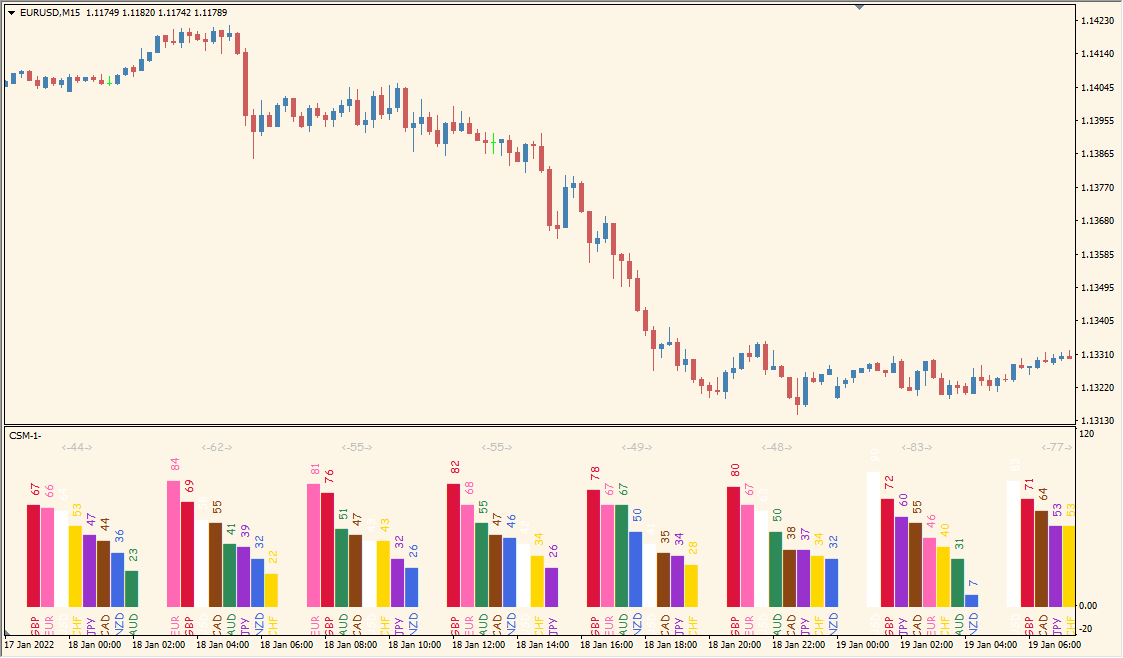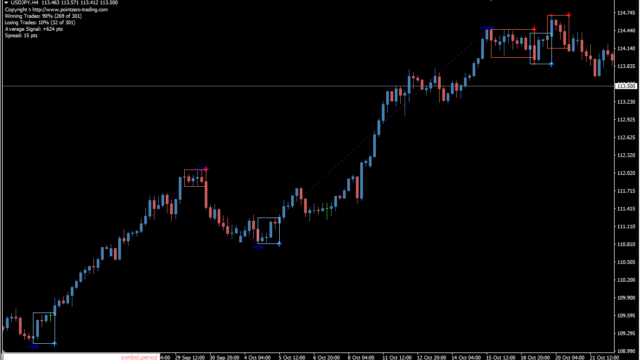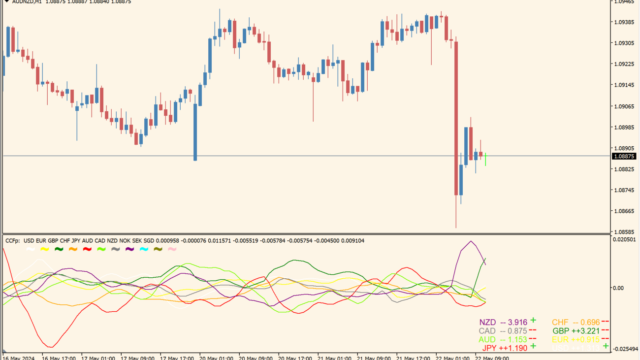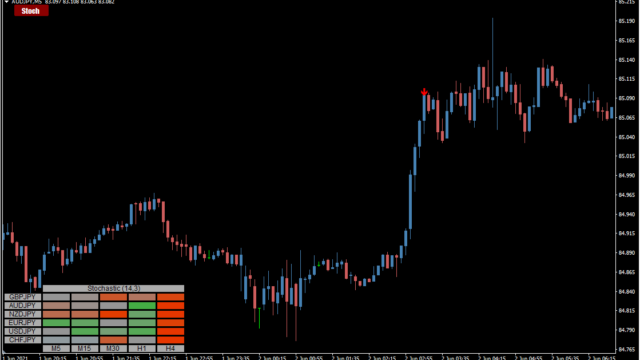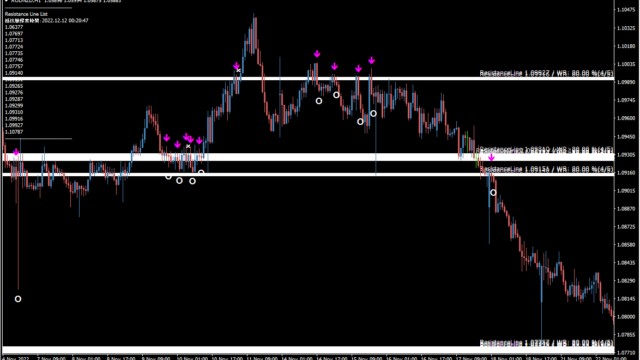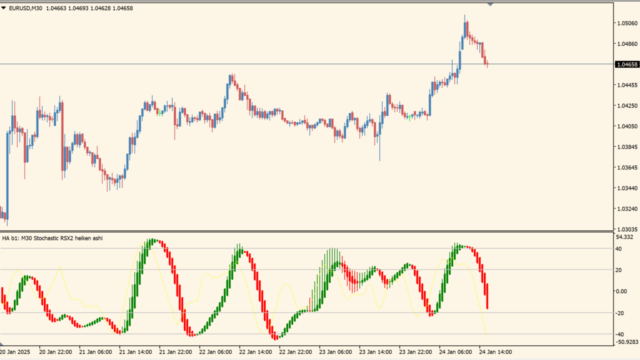サインなし 相場強弱表示
ファイル形式 .ex4
通貨の強弱を表示してくれるインジケーターです。
サブチャートには棒グラフと折れ線グラフで表示されますが、綺麗に表示するためには一緒に内包してある『CSM.ttf』をウィンドウズにインストールする必要があります。
CSM originalインジケーターの利用方法
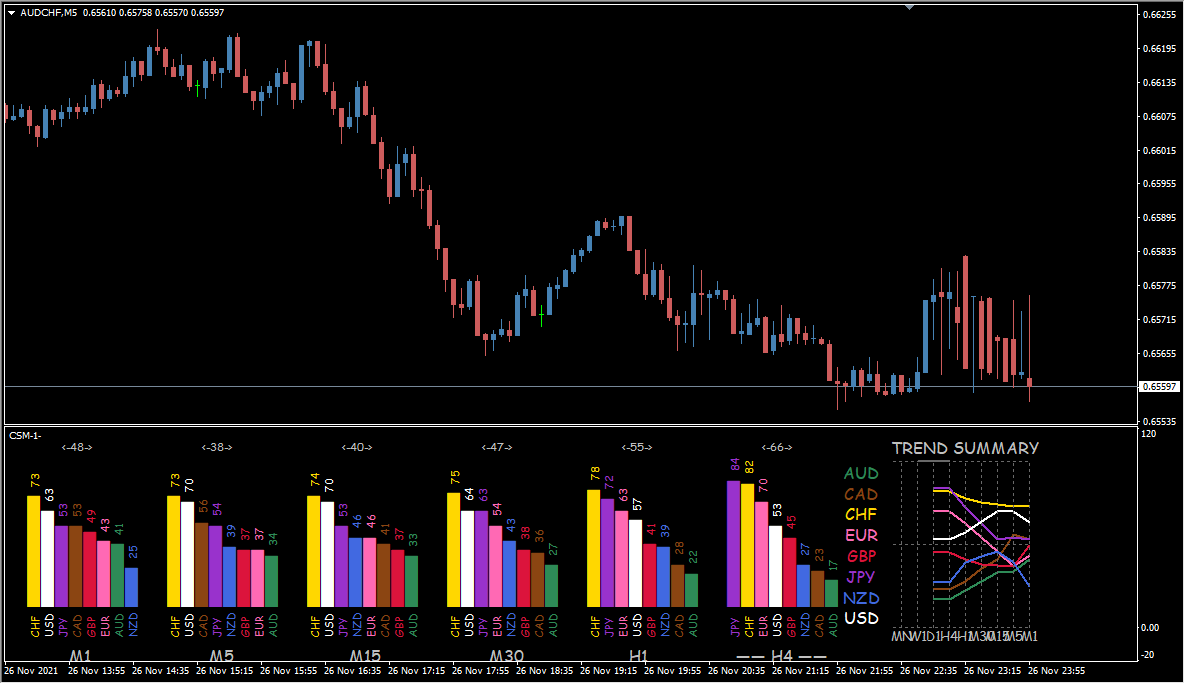 きれいな見た目、こうやって表示するの大変なんで開発者の技術高いです
きれいな見た目、こうやって表示するの大変なんで開発者の技術高いです
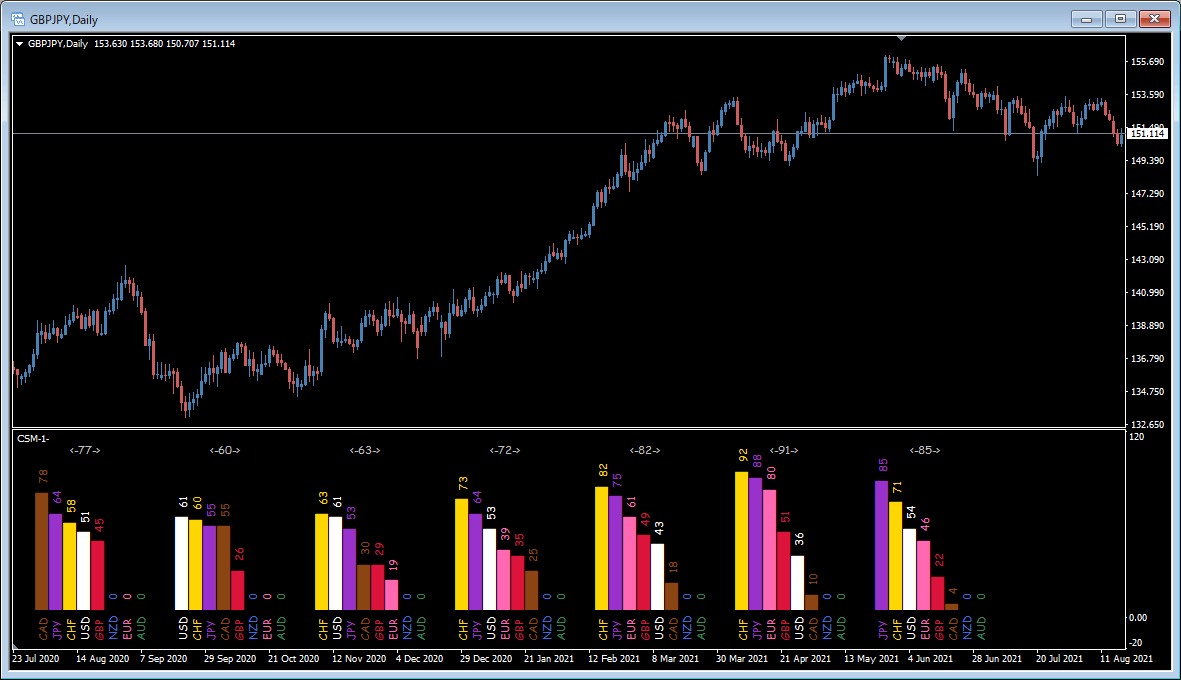 これは左から1分、5分、15分、30分、1時間、4時間、日足の強弱を表示してます
これは左から1分、5分、15分、30分、1時間、4時間、日足の強弱を表示してます
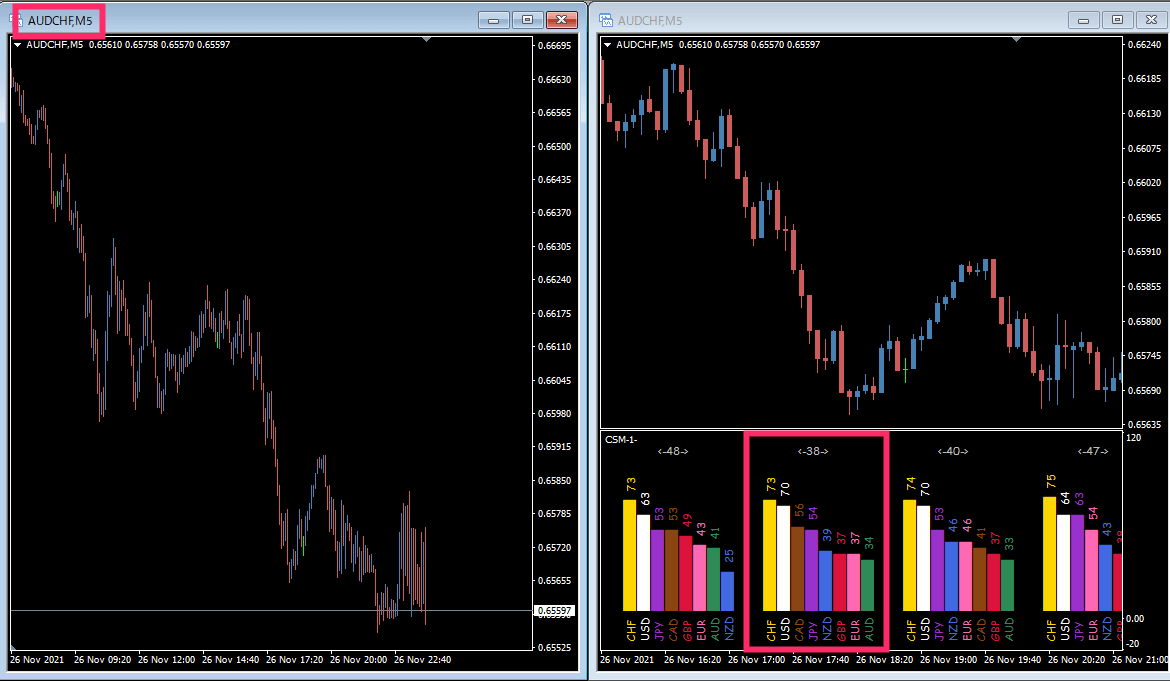 左のチャートの豪ドルスイスは大きく下落しています。そこで、右チャートの左から2番目の5分足棒グラフを見ると、スイスが強くて豪が弱くなってますね、こんな感じに見ます。
左のチャートの豪ドルスイスは大きく下落しています。そこで、右チャートの左から2番目の5分足棒グラフを見ると、スイスが強くて豪が弱くなってますね、こんな感じに見ます。
CSM originalは通貨単体の強さをグラフで表示してくれます。
実際の取引の際は、一番強い通貨と弱い通貨を組み合わせてチャートを開くと、大抵はトレンドが発生してボラティリティも高くなっていることが多いです。
強さを表す棒グラフは時間足ごとに表示され、パラメータで設定した順番に固定されています。(サブチャートの表示スペースを狭くしていると通貨名や時間表示が見切れてしまうのでご注意ください)
なお、初めて使う時は読み込みにちょっと時間がかかるので少し待ってくださいね。

MT4のパラメータ設定
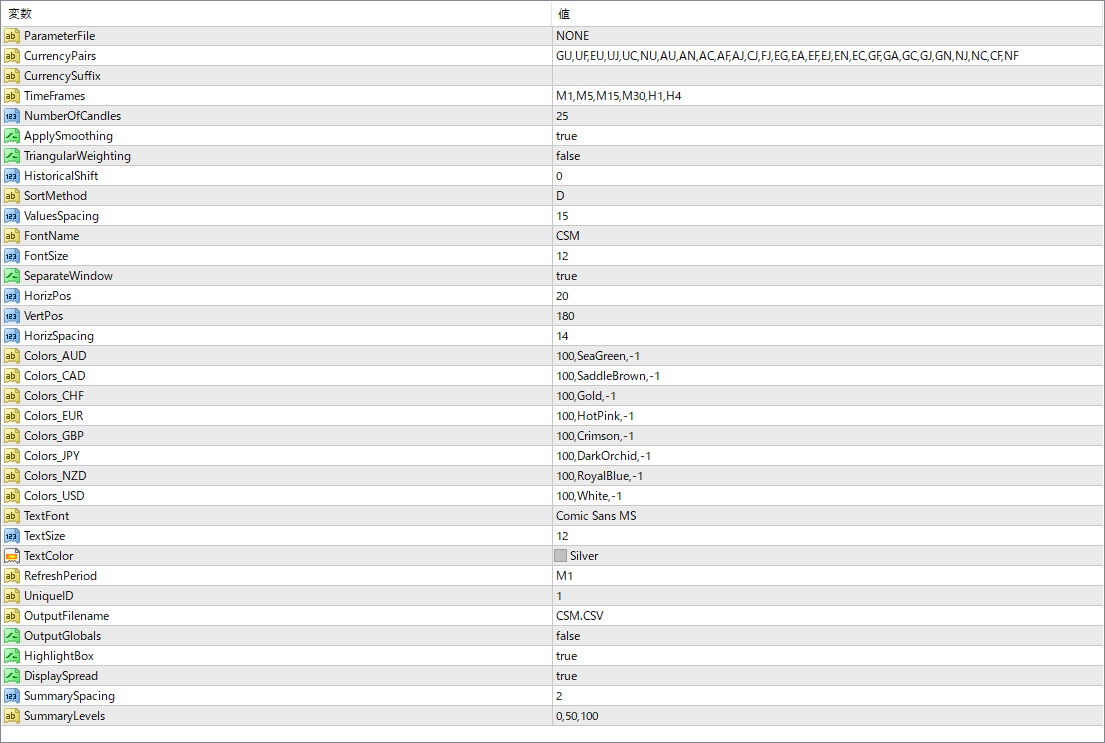
『CurrencyPairs』で読み込む通貨のイニシャルを入力します。例えばUSDJPYだったら『UJ』のように入力です。ただしここは変にいじらずデフォルトで良いと思います。
『TimeFrames』は表示する時間足を入力して、ここに入力した順番にチャートにも反映されます。ここが多すぎると見切れてしまうのと、折れ線グラフが重なって表示されますので、チャートを小さく表示している時間足を削って空白を作ったほうが良いかもですね。
このインジケーターをダウンロードすると、フォルダにCSM original.ex4とCSM.ttfがはいっています。
CSM original.ex4は通常通りIndicatorsフォルダにいれればよいのですが、CSM.ttfはウィンドウズの検索機能で『フォント設定』を表示させて、WindowsのFontsフォルダに入れてください。
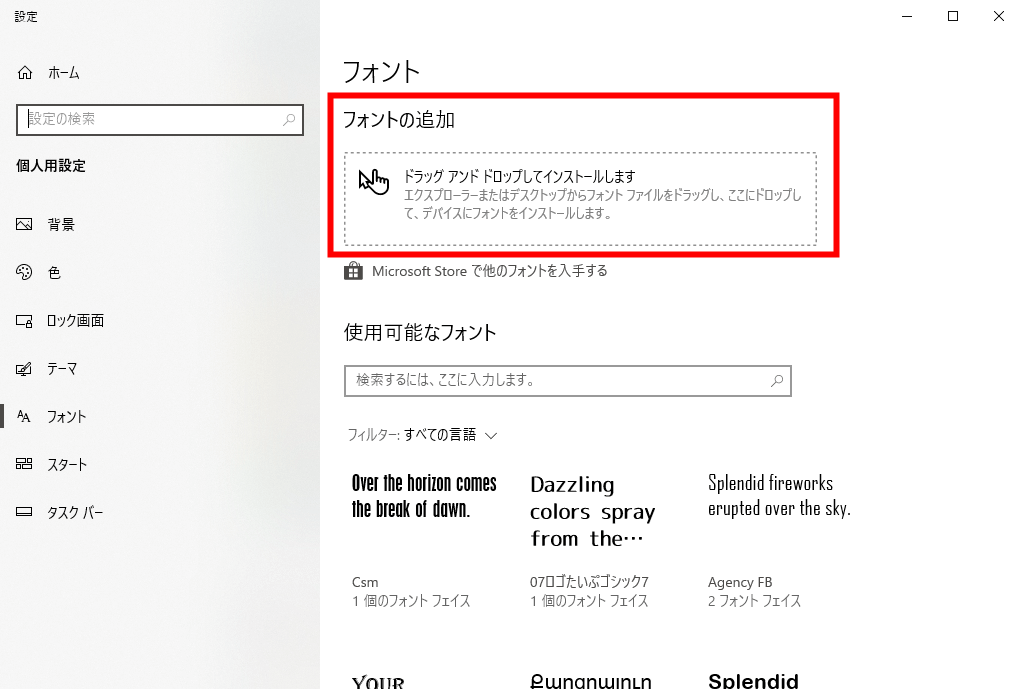

通貨の強弱を表示するインジケーター
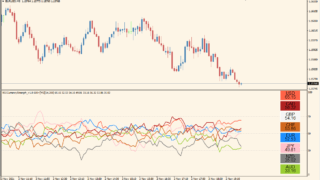

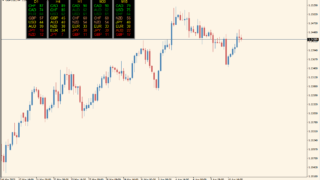
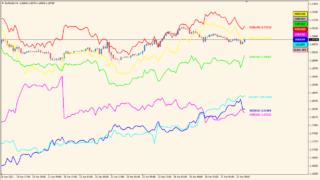
インジケーターをMT4にインストールする方法
①インジケーターをダウンロードするとzipファイルでPCに保存されますので、そのフォルダを右クリックしてファイルを『展開』しておきます。
②フォルダの中に『mq4ファイル』または『ex4ファイル』がはいっていることを確認します。
③MT4を開いて、画面上部の『ファイル』→『データフォルダを開く』→『MQL4』→『Indicators』フォルダに②のファイルをいれます。(この時必ずフォルダからファイルをだして、ファイル単体でいれてください。)
④MT4を再起動すればMT4のナビゲータウィンドウに追加したインジケーターが表示されているので、チャートに適用すれば完了です。